
به روز رسانی 2016: یک دستورالعمل جداگانه آماده شده است تا چگونه زبان رابط کاربری روسی ویندوز 10 را نصب کنید.
نصب زبان روسی در ویندوز 7

ساده ترین راه این است که بسته بندی زبان روسی را از سایت رسمی مایکروسافت http://windows.microsoft.com/ru-ru/windows/language-packs#lptabs=win7 دانلود کنید و آن را اجرا کنید. در واقع، برخی از اقدامات اضافی پیچیده برای تغییر رابط را نمی توان انجام داد.
راه دیگری برای تغییر زبان رابط کاربری در ویندوز 7 - برو به "کنترل پنل" - "زبان ها و استانداردهای منطقه ای"، برگه "زبان و صفحه کلید" را باز کنید، سپس دکمه "نصب یا حذف زبان" را فشار دهید.
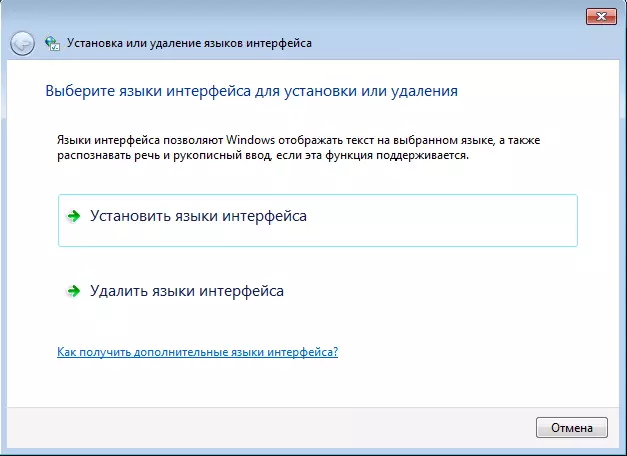
پس از آن، در کادر محاوره ای بعدی، روی «تنظیم زبان های رابط» کلیک کنید، پس از آن شما باید مرکز بروز رسانی ویندوز را انتخاب کنید و دستورالعمل های نصب یک زبان نمایش اضافی را دنبال کنید.
چگونه برای دانلود روسی برای ویندوز 8
همچنین، همانطور که در اولین مورد، نصب رابط روسی در ویندوز 8، شما می توانید از بسته بارگذاری در صفحه http://windows.microsoft.com/ru-ru/windows/Language-packs#lptabs=win8 یا دانلود و نصب ویندوز 8 ساخته شده در ابزار ساخته شده است.
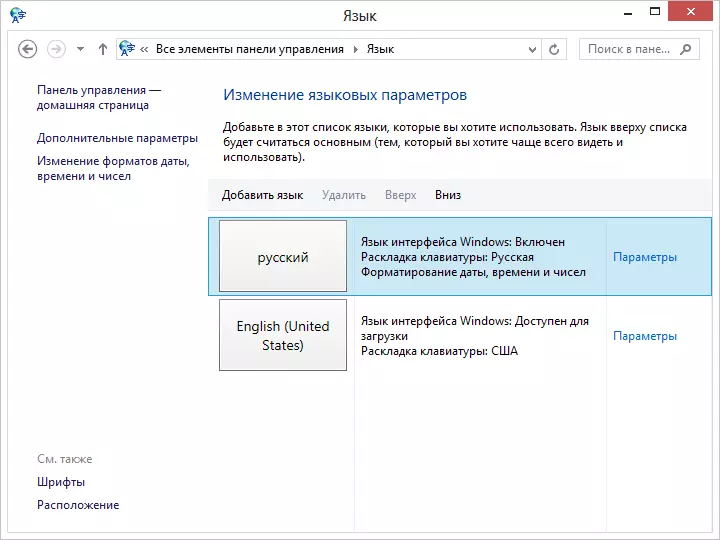
برای ارائه زبان رابط روسی، این مراحل را دنبال کنید:
- به کنترل پنل بروید، "زبان" (زبان) را انتخاب کنید
- روی "افزودن زبان" کلیک کنید (اضافه کردن زبان)، سپس روسی را انتخاب کنید و آن را اضافه کنید.
- زبان روسی در لیست ظاهر می شود. در حال حاضر، برای نصب زبان رابط روسی، روی لینک "تنظیمات" کلیک کنید.
- روی "دانلود و تنظیم بسته بندی زبان" در زبان رابط ویندوز کلیک کنید.
- دستورالعمل ها را دنبال کنید تا زبان روسی را دانلود کنید.
پس از آنکه زبان روسی بارگذاری شد، لازم است که برای استفاده به عنوان یک رابط کاربری استفاده شود. برای انجام این کار، در لیست زبانهای نصب شده، روسی را به جای اول حرکت دهید، سپس تنظیمات را ذخیره کنید، از حساب ویندوز خود خارج شوید و دوباره بروید (یا فقط کامپیوتر را دوباره راه اندازی کنید). این نصب کامل شده و تمام کنترل ها، پیام ها و سایر متون ویندوز 8 در روسیه نمایش داده می شود.
